|
Flowers
 |
Ce
tutoriel est une traduction d'une création originale de
Yvonne
dont j'ai obtenu la permission pour la traduire.
Il est
strictement interdit
de copier cette traduction, de la distribuer sur le Net sans ma
permission écrite et/ou d'afficher votre résultat sur le Net
sans y inclure le lien original de Yvonne et le lien
de cette traduction.
Merci de respecter notre
travail.
Vous trouverez le tutoriel original
ici.
Thank you Yvonne to have given me the permission to translate your
tutorial.
La création de cette
traduction a été réalisée avec PSPX3
Filtres
* Alf's Power Toys
* Bkg Kaleidoscope (À importer dans
Unlimited 2.0)
* Unlimited 2.0
* Simple
* Tramages
Pour télécharger ces filtres, cliquez ici
Installer les filtres dans le répertoire Plugins de votre choix
Matériel
* Tubes - Masques - Sélections
Les tubes sont des créations de
Claudia Viza et Yvonne
Les masques sont des créations de
Narah
Il
est strictement interdit
d'enlever la signature, de renommer les tubes ou de redistribuer
les tubes sans l'autorisation écrite des créateurs de ces
tubes.
Merci de respecter leurs conditions d'utilisations.
Cliquez sur cet icône pour télécharger le Matériel
Préparation.
Ouvrir les tubes
À l'aide de la touche Shift et la lettre D de votre clavier,
faire une copie des tubes. Fermer les originaux
Ouvrir les masques Narah_mask_Abstract231 et
Narah_mask_Abstract254 et les minimiser
Placer les sélections dans le répertoire My
PSP Files, dossier Sélections
Si vous n'avez pas le
masque 20-20 dans vos fichiers, le placer dans
le répertoire My PSP Files, dossier Masques
Palette Styles et Textures
Couleur Premier plan = #FFFFFF
Couleur Arrière-plan = #087dcb
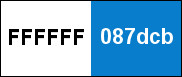
Ouvrir la fenêtre de configuration de la couleur Premier plan
Onglet Dégradé
Style Linéaire - Angle à 0 - Répétitions à 1 - Inverser coché
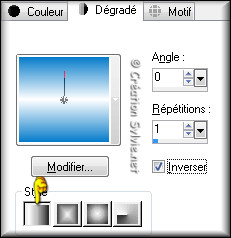
Vous êtes prêt alors allons-y. :)
|
Pour vous guider pendant la création de ce tag,
cliquer sur cette flèche avec le bouton gauche de la souris
et déplacer pour marquer votre ligne
 |
Étape 1
Ouvrir une
nouvelle image - 900 x 600 pixels – Fond transparent
Appliquer le dégradé
Étape 2
Sélections - Sélectionner
tout
Ouvrir le tube
tubeclaudiaviza-flores158
Édition – Copier
Retourner à votre tag
Édition -
Coller dans la sélection
Sélections -
Désélectionner tout
Étape 3
Effets - Effets d'image -
Mosaïque sans jointures
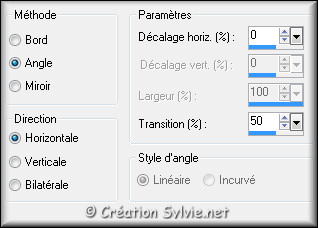
Réglage - Flou - Flou
radial
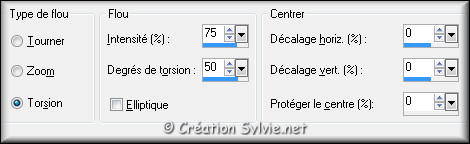
Effets - Modules externes –
Unlimited 2.0 - &<Bkg
Kaleidoscope> - Kaleidoscope 4
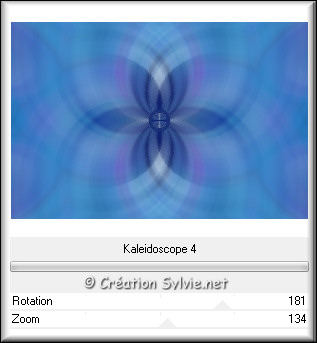
Effets - Effets d'image -
Mosaïque sans jointures

Effets - Effets de bords –
Accentuer
Étape 4
Sélections - Charger/enregistrer - Charger à partir du disque
Repérer la sélection
Flowers-yvonnes psplessensel1 et cliquez sur Ok
Sélections - Transformer
la sélection en calque
Effets - Effets de textures –
Textile
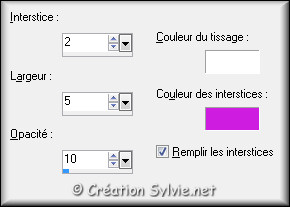
Sélections - Modifier -
Sélectionner les bordures
de la sélection

Calques - Nouveau
calque raster
Appliquer la couleur
Arrière-plan (bouton
droit de la souris)
Effets - Effets 3D -
Biseautage intérieur
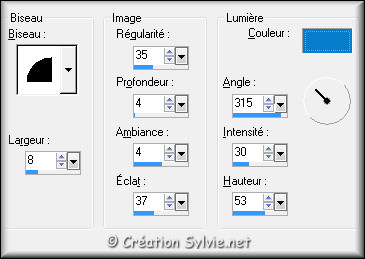
Sélections -
Désélectionner tout
Effets - Effets 3D -
Ombre de portée
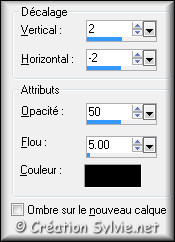
Calques - Fusionner -
Fusionner avec le calque
de dessous
Effets - Effets 3D -
Ombre de portée
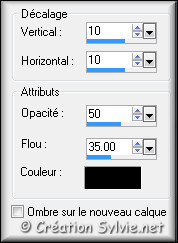
Répéter en changeant le
Vertical et
l'Horizontal à
-10
Étape 5
Sélections - Charger/enregistrer - Charger à partir du disque
Repérer la sélection
Flowers-yvonnes psplessensel2 et cliquez sur Ok
Sélections - Transformer
la sélection en calque
Effets - Modules externes –
Tramages – Tow The Line
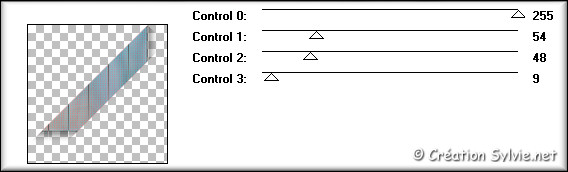
Effets - Effets 3D -
Ombre de portée
Même configuration que
l'étape 4 (2e configuration – Négatif et Positif)
Sélections –
Désélectionner tout
Étape 6
Palette Styles et Textures
Couleur
Premier plan
Cliquez sur le bouton
Dégradé et choisir le bouton
Couleur
Nouvelle
couleur Premier plan =
#cf1de1
Calques -
Nouveau calque raster
Sélections - Charger/enregistrer - Charger à partir du
disque
Repérer la sélection
Flowers-yvonnes
psplessensel3 et cliquez sur Ok
Appliquer la nouvelle
couleur Premier plan
dans la sélection
Sélections -
Désélectionner tout
Palette des calques
Changer le mode
Mélange pour
Fondu
Note
Vous ne verrez pas de différence. C'est normal
Effets -
Effets 3D - Ombre de
portée
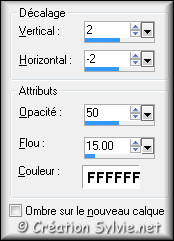
Étape 7
Palette des calque
Rendre
invisible le calque
Raster 1 (en bas de
la pile)
Vous
assurez que le calque
Raster 2 est activé
Calques - Fusionner -
Fusionner les calques
visibles
Palette des calques
Rendre
visible à nouveau le
calque Raster 1 et
l'activer
Étape 8
Calques – Dupliquer
Effets - Modules externes –
Alf's Power Toys – Mirror
Offset
Configuration par défaut
( 128 - 128 )
Palette des calques
Changer le mode
Mélange pour
Recouvrement
Réduire l'opacité à 30
Réglage - Netteté –
Netteté
Étape 9
Calques - Nouveau calque
raster
Appliquer la couleur
Premier plan
Calques – Nouveau calque de masque – À partir d'une image
Repérer le masque
Narah_mask_Abstract231 et cliquez sur Ok

Calques
– Fusionner – Fusionner
le groupe
Étape 10
Calques – Charger/enregistrer un masque – Charger à partir
du disque
Repérer le
masque 20-20 et cliquez sur Charger

Calques –
Fusionner – Fusionner le
groupe
Effets - Modules externes –
Tramages – Tow The Line
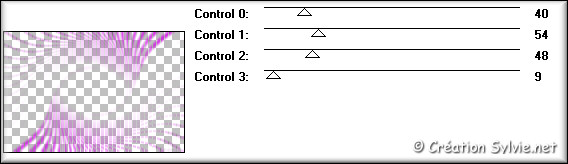
Note
Si vous utilisez ce filtre dans Unlimited 2.0, vous
aurez un ombrage grisâtre.
Je vous conseille de l'ajouter aux modules externes de PSP
Palette des calques
Changer le mode
Mélange pour
Lumière dure
Étape 11
Palette Styles et Textures
Nouvelle couleur
Premier plan =
#FFFFFF
Calques - Nouveau calque
raster
Appliquer la nouvelle couleur
Premier plan
Calques – Nouveau calque de masque – À partir d'une image
Repérer le masque
Narah_mask_Abstract254 et cliquez sur Ok

Calques
– Fusionner – Fusionner
le groupe
Étape 12
Outil Sélection –
Rectangle
Dans la barre d'outils, cliquez sur l'icône
Sélection personnalisée


Presser la touche
Delete (Suppr) de
votre clavier
Sélections -
Désélectionner tout
Effets - Effets de distorsion –
Vent
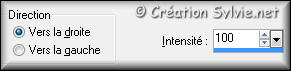
Répéter l'effet Vent
avec la même configuration
Effets - Effets de texture –
Stores

Palette des calques
Changer le mode
Mélange pour
Éclaircir
Réduire
l'opacité à 60
Étape 13
Calques - Nouveau
calque raster
Sélections - Charger/enregistrer -
Charger à partir du disque
Repérer la sélection
Flowers-yvonnes
psplessensel4 et cliquez sur Ok
Appliquer la couleur
Premier plan
Sélections -
Désélectionner tout
Palette des calques
Changer le
mode Mélange pour
Lumière douce
Réduire l'opacité à 40
Effets - Modules externes – Simple –
Zoom Out and Flip
Effets - Effets d'image –
Décalage
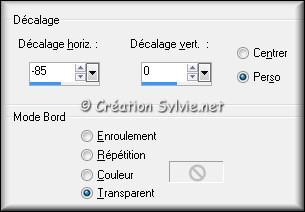
Étape 14
Votre palette des calques ressemblera à ceci :
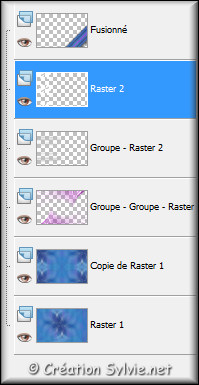
Et votre tag ressemblera à ceci :
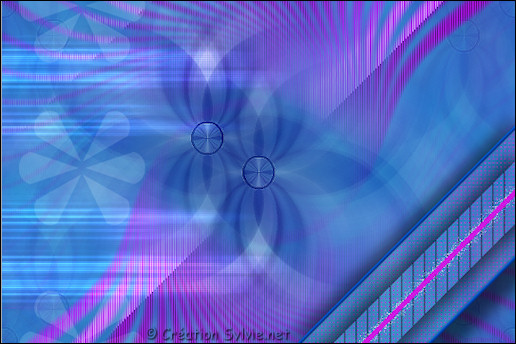
Étape 15
Ouvrir le tube
tubeclaudiaviza-flores158
Édition – Copier
Retourner à
votre tag
Édition - Coller comme nouveau calque
Calques – Agencer –
Placer en haut de la pile
Image –
Redimensionner
Décochez
Redimensionner tous les calques
Redimensionner à
85%
Effets -
Effets d'image – Décalage
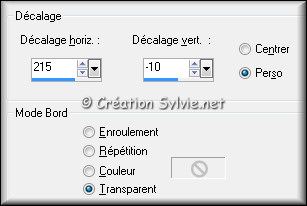
Effets - Effets 3D -
Ombre de portée
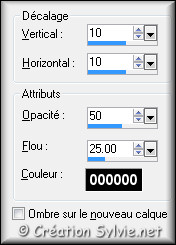
Étape 16
Ouvrir le tube
WA-Flowers-yvonnespsplessen
Édition – Copier
Retourner
à votre tag
Édition - Coller comme nouveau calque
Effets - Effets d'image –
Décalage
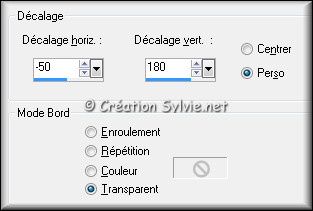
Palette des calques
Changer le mode
Mélange pour
Recouvrement
Calques – Dupliquer
Effets - Effets 3D -
Ombre de portée
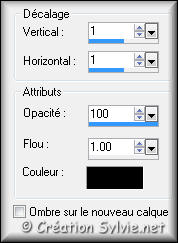
Étape 17
Palette des calques
Activer le calque
Copie de Raster 1
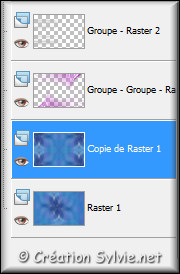
Outil Sélection –
Rectangle
Dans la barre d'outils, cliquez sur l'icône
Sélection personnalisée

Calques -
Nouveau calque raster
Effets - Effets 3D -
Ombre de portée
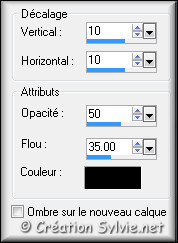
Répéter en changeant le
Vertical et
l'Horizontal à
-10
Sélections - Désélectionner tout
Étape 18
Effets - Effets d'image -
Mosaïque sans jointures
Même configuration que
l'étape 3 (déjà en
mémoire)

Effets - Effets de bords –
Accentuer
Calques – Dupliquer
Image – Miroir
Calques - Fusionner -
Fusionner avec le calque de dessous
Calques –
Dupliquer
Étape 19
Calques - Fusionner - Fusionner tous les calques
Image – Ajouter des bordures – Symétrique
coché
Taille de
2 pixels = Couleur
Premier plan
Calques – Dupliquer
Image –
Redimensionner
Décochez
Redimensionner tous les calques
Redimensionner à
90%
Effets
- Effets 3D - Ombre de
portée
Même configuration que
l'étape 17 (Négatif
et Positif)
Étape 20
Palette des calques
Activer le calque
Arrière-plan
Effets - Modules externes –
Unlimited 2.0 - &<Bkg
Kaleidoscope> - 4 QFlip ZBottomL
Palette des calques
Réduire l'opacité à 70
Activer le calque
en haut de la pile
Calques - Fusionner -
Fusionner tous les calques
Étape 21
Ajouter votre signature
Calques - Fusionner - Fusionner les calques visibles
Voilà ! Votre tag est terminé
Il ne vous reste plus qu'à le redimensionner si nécessaire et à
l'enregistrer
en format JPG, compression à 25
J'espère que vous avez aimé faire ce tutoriel. :)
Il est interdit de copier ou de distribuer
cette traduction sans mon autorisation
Autre
résultat
Tubes de Hanne
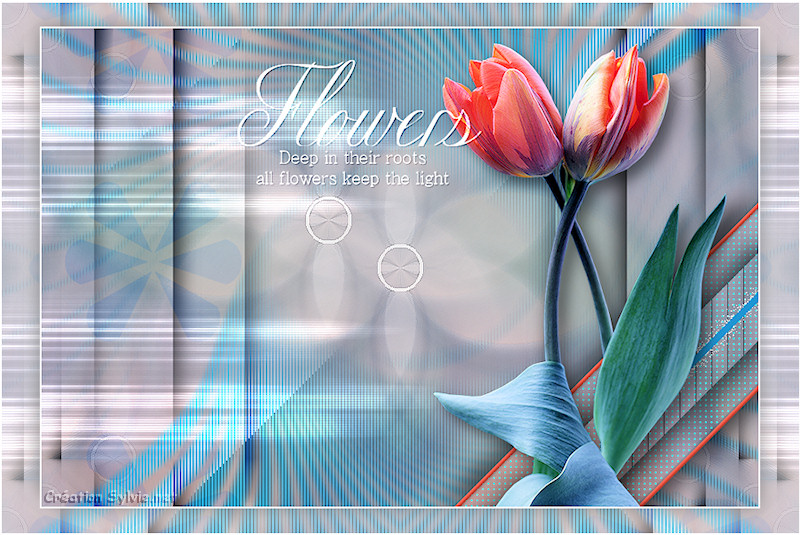
|